Синхронизация данных между клиентским и серверным приложением: различия между версиями
(Новая страница: «== '''Описание ситуации''' == == '''Алгоритм действия''' == == '''Видеоинструкция''' == [https://vk.com/video-227547238_456239060 Cкорость соединения и загрузки файлов] == '''Дополнительная информация''' == Если данная статья не помогает использовать функционал по назначению или после ее...») |
Нет описания правки |
||
| Строка 1: | Строка 1: | ||
== '''Описание ситуации''' == | == '''Описание ситуации''' == | ||
Чтобы у пользователя была возможность быть уверенным в том что статистика с клиентского приложения (из устройства) передалась на серверное приложение появилась функциональность "Актуализация". | |||
{{Note|На данный момент функциональность доступна для клиентского приложения на Android OS и в разработке для Windows, Linux, Raspberry PI.|warn}} | |||
== '''Логика работы''' == | |||
Серверное приложение отправляет запрос на клиентское приложение (устройство) чтобы получить данные по неотправленной статистике. Также единовременно отправляется второй запрос на отправку данной статистики. <br> | |||
После этого клиентское приложение (устройство) начинает отправлять в ответ информацию сколько неотправленной статистики скопилось на устройстве.<br> | |||
Устройство, по запросу, отправляет все объекты на серверное приложение. После обработки объектов серверное приложение отправляет повторный запрос на количество необработанных объектов. В таком случае клиентское приложение отвечает что необработанных объектов 0 и завершает отправку данных.<br> | |||
После данных действия в личном кабинете, в столбце "Статус прогресса" будет указано - "Завершено". Также в столбце "Статус прогресса" появится дата последней актуализации данных. | |||
== '''Алгоритм действия''' == | == '''Алгоритм действия''' == | ||
Для того, чтобы воспользоваться данной функциональностью пользователь должен зарегистрироваться или авторизоваться в личном кабинете SmartPlayer.<br> | |||
Далее ему необходимо перейти в раздел "Отчеты" и найти категорию "Актуализация". | |||
[[File:Отчет_и_актуализация.png|thumb|center| Пример отображения раздела "Отчёты" и категории "Актуализация"|800px]] | |||
Открыв страницу актуализации пользователь увидит страницу с информацией об устройствах, которая содержит следующие параметры: | |||
* Чекбокс(галочка) выбрать все устройства - позволяет выделить все устройства для актуализации | |||
* Идентификатор - отображается идентификатор устройства | |||
* Название - отображается название устройства | |||
* Последняя актуализация - отображается дата и время последней актуализации данных | |||
* Необработанных объектов - отображается количество необработанных объектов | |||
* Статус прогресса - отображается статус прогресса актуализации устройства | |||
[[File:Актуализация_главная.png|thumb|center| Пример отображения страница категории "Актуализация" с параметрами|800px]] | |||
Следующим шагом пользователю необходимо выделить нужное устройство. Устройство обязательно должно быть в статусе on-line. | |||
[[File:Выделение_устройства.png|thumb|center| Пример отображения выделенного on-line устройства|800px]] | |||
Как только устройство будет выделено пользователь должен переместиться в левую часть экрана, найти и нажать на кнопку "Актуализировать" в интерфейсе страницы. | |||
[[File:Кнопка_актуализировать.png|thumb|center| Пример отображения кнопки "Актуализировать"|800px]] | |||
Запуститься процесс актуализации данных, который может длиться до 5 минут. Как только процесс актуализации статистики будет окончен пользователь увидит в столбце "Статус прогресса" значение "Завершено" и в поле количество необработанных объектов будет значение равное 0. | |||
[[File:Статус_завершено.png|thumb|center| Пример отображения количества объектов и статуса "Завершено"|800px]] | |||
После | |||
== '''Видеоинструкция''' == | == '''Видеоинструкция''' == | ||
[https://vk.com/video- | [https://vk.com/video-227547238_456239061 Актуализация данных устройства] | ||
== '''Дополнительная информация''' == | == '''Дополнительная информация''' == | ||
Если данная статья не помогает использовать функционал по назначению или после ее прочтения остаются вопросы можно озвучить данные вопросы в разделе "Обсуждения" вверху страницы. | Если данная статья не помогает использовать функционал по назначению или после ее прочтения остаются вопросы можно озвучить данные вопросы в разделе "Обсуждения" вверху страницы. | ||
[[File: | [[File:Обсуждение_синхронизации.png|thumb|center| Пример отображения вкладки "Обсуждения" на wiki-странице |800px]] | ||
Также дополнительную информацию можно узнать на странице [[Как взаимодействовать пользователю с разделом "Обсуждения"]] | Также дополнительную информацию можно узнать на странице [[Как взаимодействовать пользователю с разделом "Обсуждения"]] | ||
Версия от 09:35, 26 марта 2025
Описание ситуации
Чтобы у пользователя была возможность быть уверенным в том что статистика с клиентского приложения (из устройства) передалась на серверное приложение появилась функциональность "Актуализация".
Логика работы
Серверное приложение отправляет запрос на клиентское приложение (устройство) чтобы получить данные по неотправленной статистике. Также единовременно отправляется второй запрос на отправку данной статистики.
После этого клиентское приложение (устройство) начинает отправлять в ответ информацию сколько неотправленной статистики скопилось на устройстве.
Устройство, по запросу, отправляет все объекты на серверное приложение. После обработки объектов серверное приложение отправляет повторный запрос на количество необработанных объектов. В таком случае клиентское приложение отвечает что необработанных объектов 0 и завершает отправку данных.
После данных действия в личном кабинете, в столбце "Статус прогресса" будет указано - "Завершено". Также в столбце "Статус прогресса" появится дата последней актуализации данных.
Алгоритм действия
Для того, чтобы воспользоваться данной функциональностью пользователь должен зарегистрироваться или авторизоваться в личном кабинете SmartPlayer.
Далее ему необходимо перейти в раздел "Отчеты" и найти категорию "Актуализация".
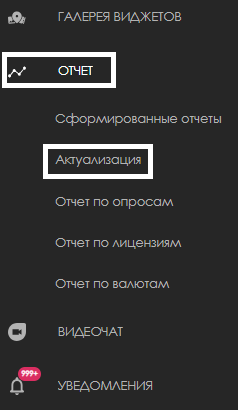
Открыв страницу актуализации пользователь увидит страницу с информацией об устройствах, которая содержит следующие параметры:
- Чекбокс(галочка) выбрать все устройства - позволяет выделить все устройства для актуализации
- Идентификатор - отображается идентификатор устройства
- Название - отображается название устройства
- Последняя актуализация - отображается дата и время последней актуализации данных
- Необработанных объектов - отображается количество необработанных объектов
- Статус прогресса - отображается статус прогресса актуализации устройства
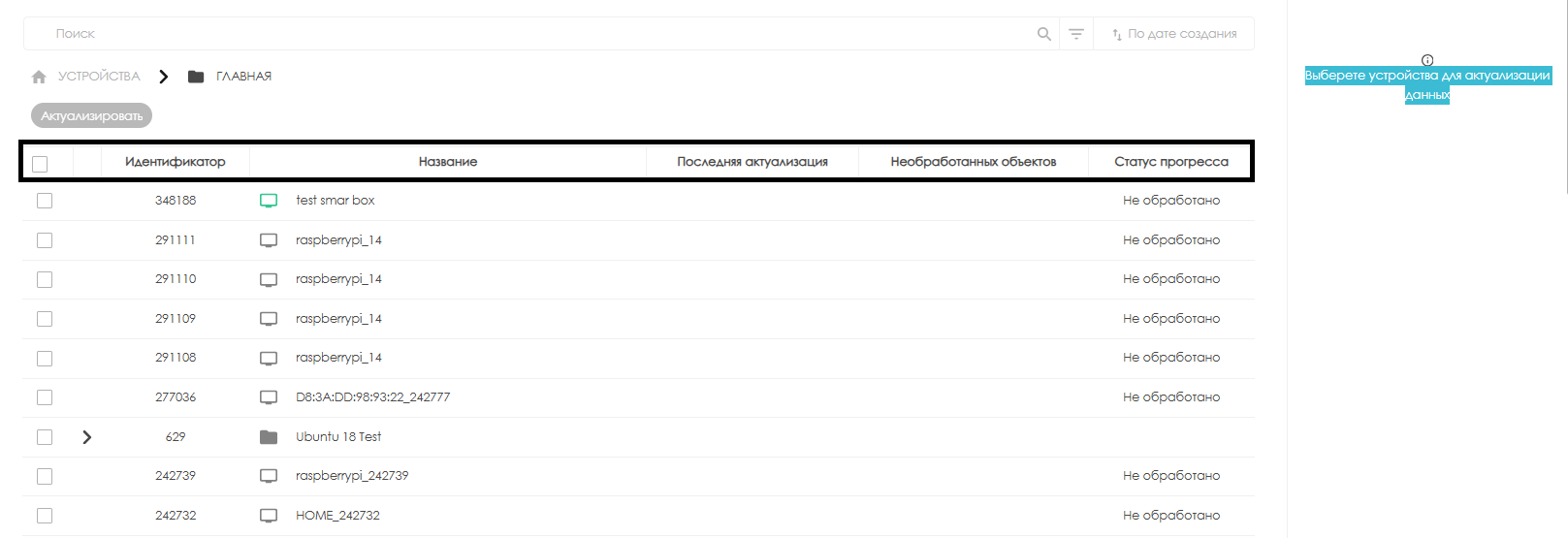
Следующим шагом пользователю необходимо выделить нужное устройство. Устройство обязательно должно быть в статусе on-line.

Как только устройство будет выделено пользователь должен переместиться в левую часть экрана, найти и нажать на кнопку "Актуализировать" в интерфейсе страницы.

Запуститься процесс актуализации данных, который может длиться до 5 минут. Как только процесс актуализации статистики будет окончен пользователь увидит в столбце "Статус прогресса" значение "Завершено" и в поле количество необработанных объектов будет значение равное 0.

После
Видеоинструкция
Актуализация данных устройства
Дополнительная информация
Если данная статья не помогает использовать функционал по назначению или после ее прочтения остаются вопросы можно озвучить данные вопросы в разделе "Обсуждения" вверху страницы.
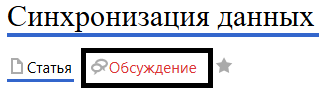
Также дополнительную информацию можно узнать на странице Как взаимодействовать пользователю с разделом "Обсуждения"